CLEARSURE対応PCの一覧を参照する手順、およびCLEARSURE対応PCを操作する手順について説明します。
CLEARSURE対応PCを操作する場合は、事前にCLEARSUREの設定が必要です。設定方法については“3.1.5 CLEARSUREの設定を行う”を参照してください。
注意
「CLEARSURE 3G/LTE」は本連携機能の対象外となりますので、ご注意ください。
収集されたインベントリ情報より、CLEARSURE対応PCの一覧を参照できます。
手順は、以下のとおりです。
メインメニューにログインし、[PC情報]をクリックします。
→[PC情報]画面が表示されます。
[CLEARSURE]をクリックします。
→以下の画面が表示されます。
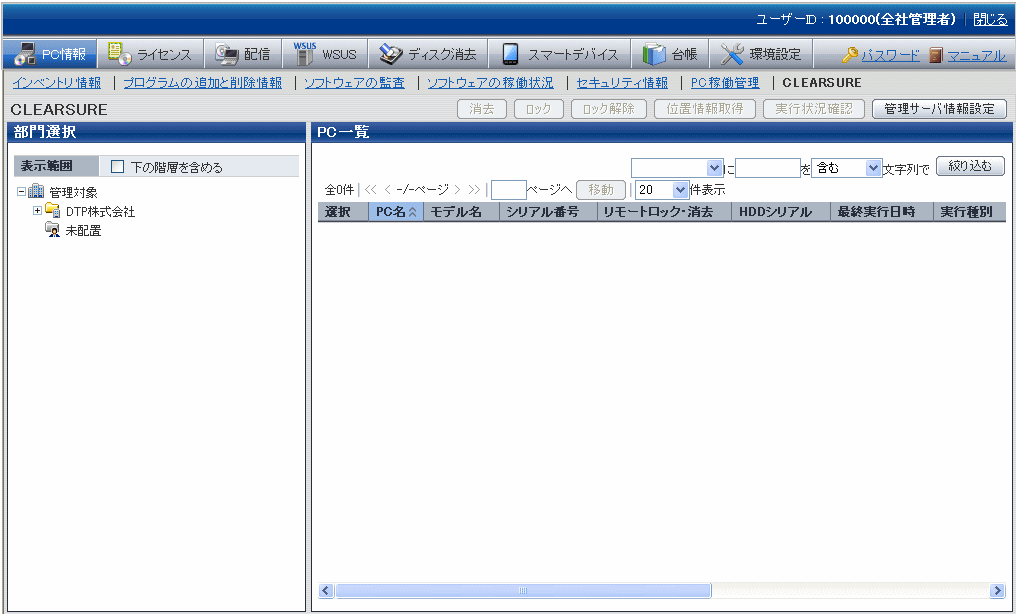
表示対象とする部門を選択します。
→CLEARSURE対応PCの一覧が表示されます。
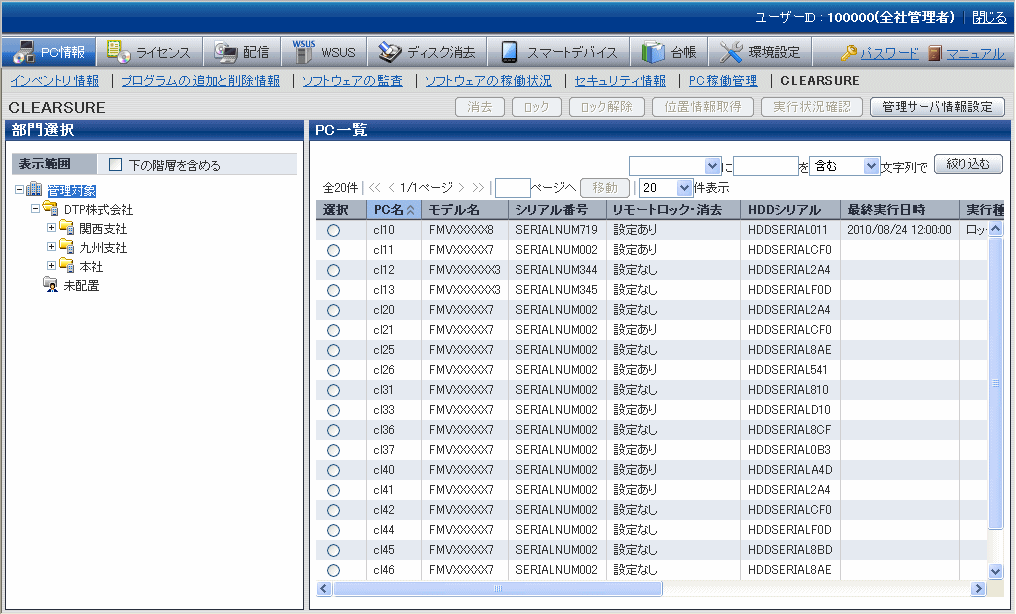
PC一覧画面の各項目の説明は、以下のとおりです。
項目 | 説明 |
|---|---|
[選択] | CLEARSURE対応PCを操作する場合に、操作したいPCを選択します。 選択すると、各操作ボタンが有効になります。 |
[PC名] | Systemwalker Desktop Patrolで管理しているPC名を表示します。 |
[モデル名] | CLEARSURE対応PCのモデル名を表示します。 本項目は「富士通CLEARSURE」のWebサイトで使用するPCIDの「型名」に該当します。 |
[シリアル番号] | CLEARSURE対応PCのシリアル番号を表示します。 本項目は「富士通CLEARSURE」のWebサイトで使用するPCIDの「号機」に該当します。 |
[リモートロック・消去] | CLEARSURE対応PCのBIOS設定状況を表示します。
|
[HDDシリアル] | ハードディスクのシリアル番号を表示します。 |
[最終実行日時] | CLEARSURE対応PCに対してコマンド実行した日時を表示します。 ただし、CLEARSURE管理サーバと何らかの原因で接続できないといった通信エラーの場合は、最終実行日時は更新されません。 |
[実行種別] | 最後に実行したコマンドを表示します。
|
[収集日時] | CTでインベントリ情報を収集した日時が表示されます。 |
[ユーザーID] | CTのユーザーIDが表示されます。 |
[ユーザー名] | ユーザーIDに対するユーザー名が表示されます。 本情報はユーザー管理情報で登録した情報です。 |
[部門名] | ユーザーIDが所属する部門名が表示されます。 |
[電話番号] | ユーザーIDに対する電話番号が表示されます。 本情報はユーザー管理情報で登録した情報です。 |
[メールアドレス] | ユーザーIDに対するメールアドレスが表示されます。 本情報はユーザー管理情報で登録した情報です。 |
注意
免責事項について
CLEARSURE対応PCを操作する前に、「富士通「CLEARSURE」の利用規約」(http://www.fmworld.net/biz/terms_of_service/clearsure_tos.html)を必ずお読みください。
Systemwalker Desktop PatrolからCLEARSURE対応PCを操作できます。
以下に、操作手順を示します。
1. CLEARSURE対応PCの操作 CLEARSURE対応PCに対して、以下のどれかの操作を実施します。
|
![]()
2. 実行状況確認 操作を行ったCLEARSURE対応PCのコマンド実行状況を確認します。 異常が発生していた場合は、原因を取り除き再度CLEARSURE対応PCの操作を行ってください。 |
CLEARSURE対応PCの操作
CLEARSURE対応PCを操作します。
手順は、以下のとおりです。
CLEARSURE対応PC一覧から、操作するPCを選択します。
→PCを選択すると、各操作ボタンが有効になります。
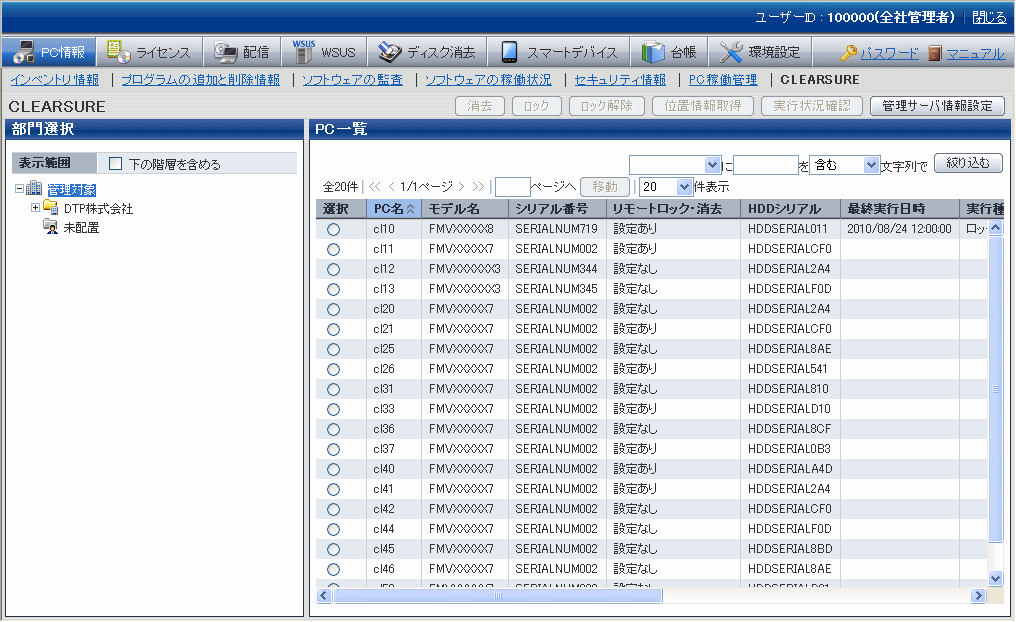
この画面での、各操作ボタンの意味は以下のとおりです。
ボタン名 | 説明 |
|---|---|
[消去]ボタン | 選択したPCに対して、データ消去コマンドを実行します。 |
[ロック]ボタン | 選択したPCに対して、ロックコマンドを実行します。 |
[ロック解除]ボタン | 選択したPCに対して、ロック解除コマンドを実行します。 |
[位置情報取得]ボタン | 選択したPCに対して、位置情報取得コマンドを実行します。 |
[実行状況確認]ボタン | 選択したPCに対して発行したコマンドの実行状況を確認します。 |
ポイント
PCIDとインベントリ情報の対応について
「富士通CLEARSURE」のWebサイトで登録したPCの「PCID」は、Systemwalker Desktop Patrolの[PC情報]-[CLEARSURE]のPC一覧で確認できる以下の情報と対応しています。
PCID = モデル名(10文字 不足分は0埋め)+シリアル番号(先頭8文字)
例)
モデル名「ABCDEFGH」、シリアル番号「A123456789」の場合、PCIDは「ABCDEFGH00A1234567」となります。
操作するPCを選択し、[消去]、[ロック]、[ロック解除]または[位置情報取得]ボタンをクリックします。
→PCパスワードの確認画面が表示されます。
[消去]ボタンをクリックした場合のPCパスワードの確認画面の例を以下に示します。
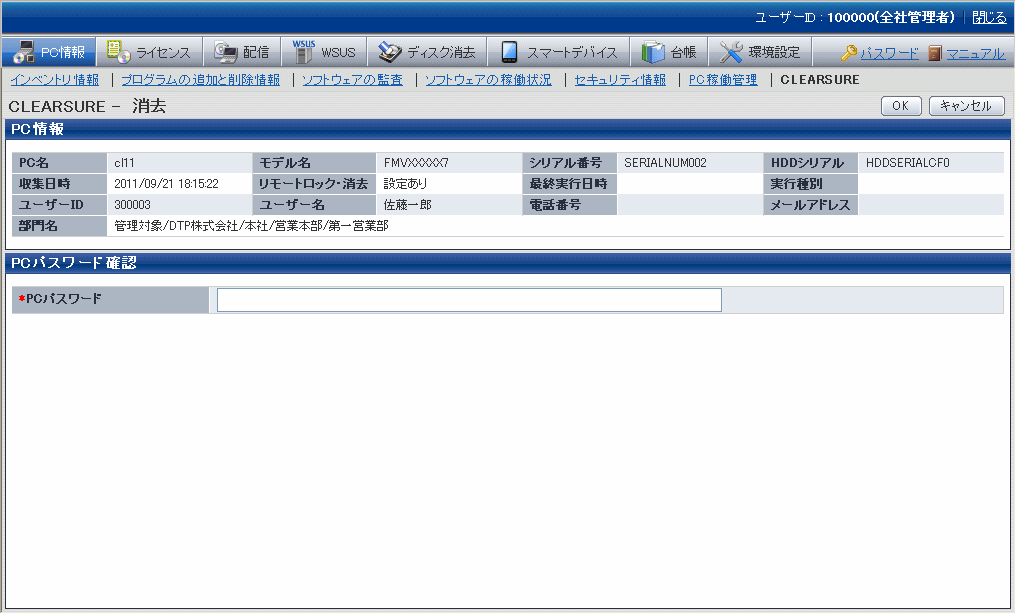
PCパスワードには、以下の内容を入力します。
項目 | 説明 |
|---|---|
[PCパスワード] | PCのパスワードを半角32文字以内で入力してください。本項目は省略できません。 指定するパスワードは、「富士通CLEARSURE」のWebサイトで登録したPCIDに対応したPCパスワードとなります。 |
[OK]ボタンをクリックします。
[消去]、[ロック]、[ロック解除]、[位置情報取得]のPCパスワード確認画面で[OK]ボタンをクリックすると、以下のメッセージボックスが表示されます。
【消去の場合】
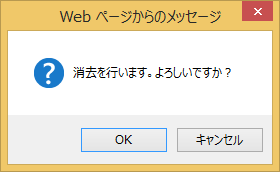
【ロックの場合】
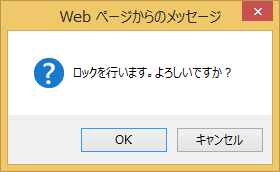
【ロック解除の場合】
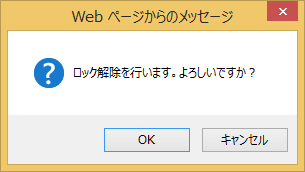
【位置情報取得の場合】
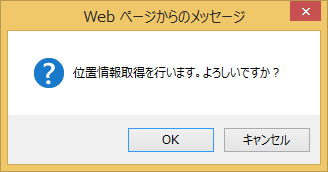
[OK]ボタンをクリックすると各コマンドを発行します。コマンドを発行しない場合は[キャンセル]ボタンをクリックしてください。
実行状況確認
コマンドの実行状況を確認します。
手順は、以下のとおりです。
CLEARSURE対応PC一覧から、実行状況を確認するPCを選択します。
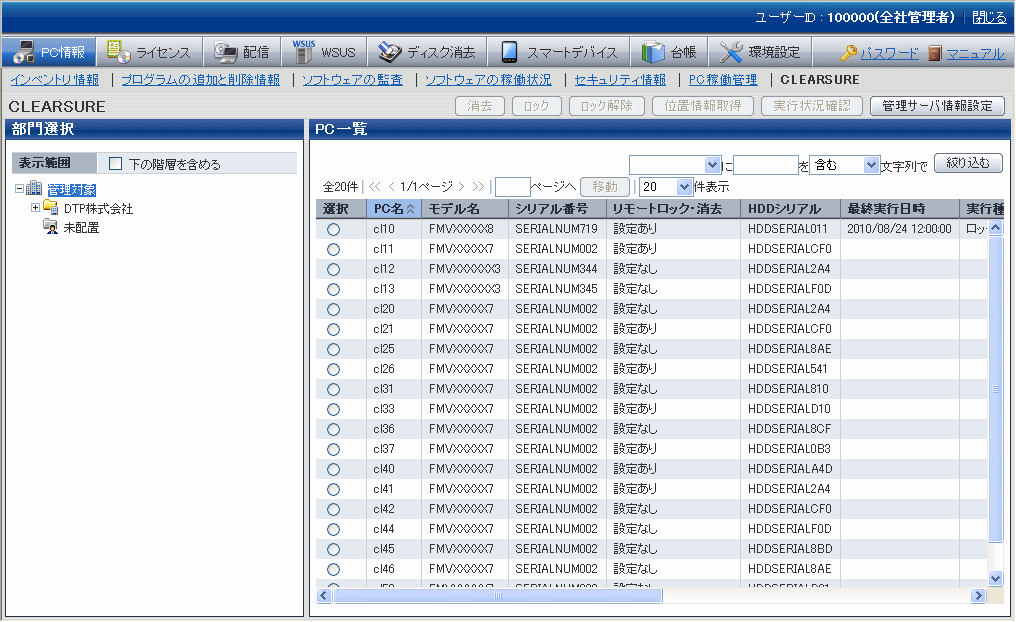
[実行状況確認]ボタンをクリックします。
→PCパスワードの確認画面が表示されます。
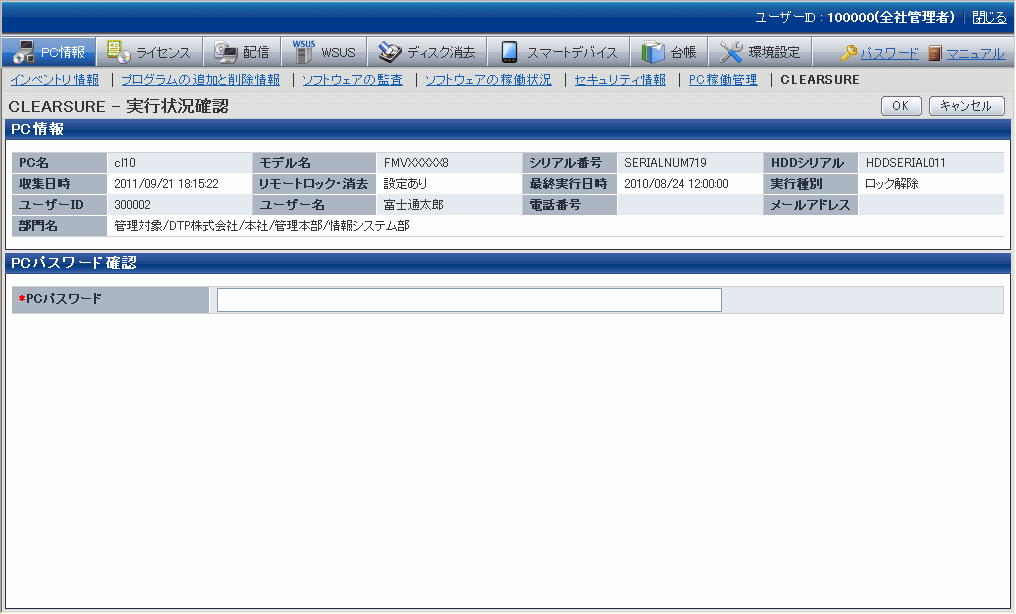
PCパスワードには、以下の内容を入力します。
項目 | 説明 |
|---|---|
[PCパスワード] | PCのパスワードを設定してください。本項目は省略できません。 指定するパスワードは、「富士通CLEARSURE」のWebサイトで登録したPCIDに対応したPCパスワードとなります。 |
なお、消去/ロック/ロック解除の実行状況を確認済みの場合は、再度[実行状況確認]ボタンをクリックしても、PCパスワード確認画面は表示されずに実行状況一覧が表示されます。
[OK]ボタンをクリックします。
→以下の画面が表示されます。
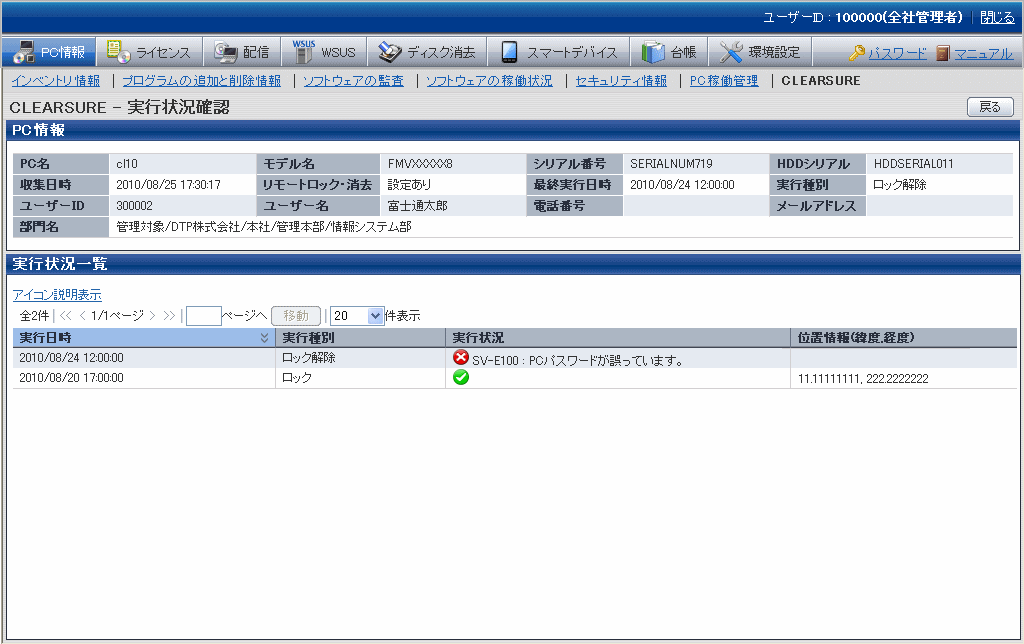
実行状況一覧フィールドの説明は以下のとおりです。
項目 | 説明 |
|---|---|
[実行日時] | CLEARSURE対応PCに対してコマンドを実行した日時を表示します。 ただし、CLEARSURE管理サーバと何らかの原因で接続できないといった通信エラーか発生した場合、そのコマンド実行は一覧には表示されません。 |
[実行種別] | 実行したコマンドを表示します。
|
[実行状況] | 実行状況を表示します。
|
[位置情報(緯度,経度)] | 位置情報が取得できた場合に、コマンド実行時の位置情報を表示します。位置情報が取得できなかった場合は表示されません。 |
ポイント
実行状況確認画面では、Systemwalker Desktop PatrolからCLEARSURE管理サーバに対してコマンドを発行した日時と結果を確認できます。
コマンドの完了日時や、「富士通CLEARSURE」のWebサイトから直接コマンド実行した結果については、「富士通CLEARSURE」のWEBサイトで確認してください。